サイトを常時SSL化(https化)する
常時SSL化(https化)とは、Webサイトの通信を暗号化する技術です。
こちらを適用することで、Webサイトにアクセスするユーザーの個人情報やパスワードなどの情報が盗み見られるのを防ぐことができ、ユーザーの安心感を高め、Webサイトの信頼性を向上させることができます。
BiNDupのサーバーでウェブサイトをSSL化(https化)するには、以下の条件が必要です。
1)基本コース/ビジネスコースのご契約 ※エントリーコースは非対応です。
2)サイトの公開先はBiNDupのサーバー
3)独自ドメインの使用
※初期URL(http://●●●●●.moon.bindcloud.jp)は対象外です。
「新しい独自ドメイン設定」で独自ドメインでのサイト公開をされている必要があります。
「従来の独自ドメイン設定」ではSSL化できず、またサイトの公開を先にされていない場合も、SSL化は行えません。
常時SSL化を適用するメリット(https化)とは
■ウェブサイトとしての信頼性が高まり、サイト訪問者が安心してサイトを閲覧できます。
■なりすましなどのセキュリティリスクが低減されます。
■httpサイトと比べると、SEO対策としても有効とされています。
※GoogleもウェブサイトのSSL化を強く推奨しており、今後httpsでないページへアクセスすると「保護されていない」「安全でない」などの警告を画面上に表示させると発表しています。
その場合、サイトを「https化(SSL化)」することで解消できるケースがございます。
SSL化の処理については、ドメイン発行会社の仕様によっては数時間~72時間かかる場合があります。
ここでは、公開サイトをSSL化する設定方法をご案内します。
サイトURLが「https」から始まるURLに変更された後は、BiND内の「サーバー設定」の「サイトURL」の箇所のURLも「https」に変更します。
また、念のため一度「差分検知機能をリセット」をクリックしてからアップロードを行なってください。
SSL化設定後は、一定のタイミングにて、SSLサーバ証明書が自動で更新されます。
独自ドメイン設定完了後に、DNSレコードの設定値を編集した際に、自動更新が正常に完了しないケースがございます。
そのため、独自ドメイン設定完了後は、ネームサーバーの設定値を変更する等の操作は行わない運用を推奨します。
新しい独自ドメイン設定画面を開く
独自ドメイン設定方法の選択画面で、画面中央の〈新しい独自ドメイン設定〉をクリックします。
※従来の独自ドメイン設定では、サイトをSSL化することはできません。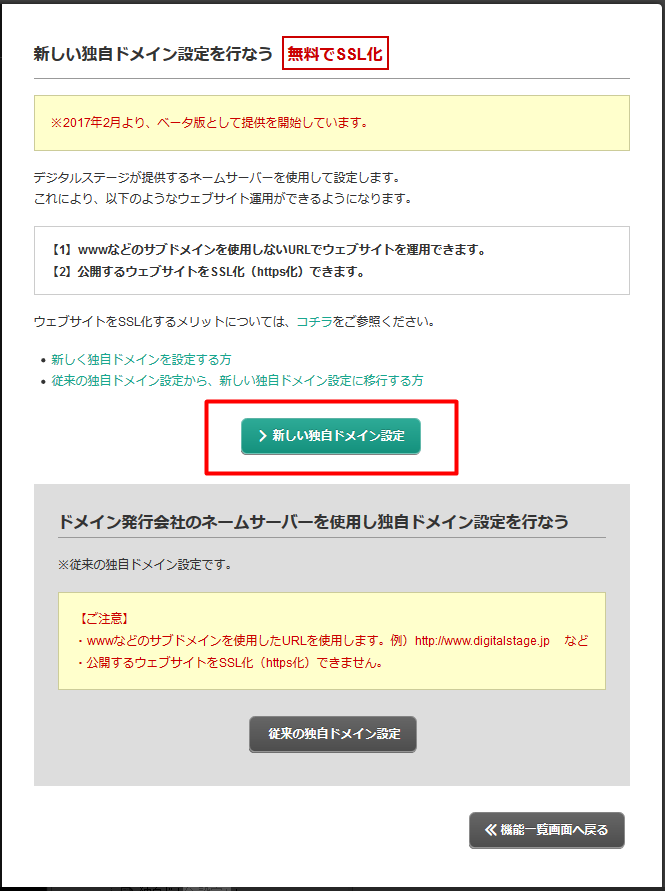
SSL化したいサイトで使用するドメインを指定する
独自ドメイン設定画面で、SSL化したいサイトで使用するドメインの〈編集〉をクリックします。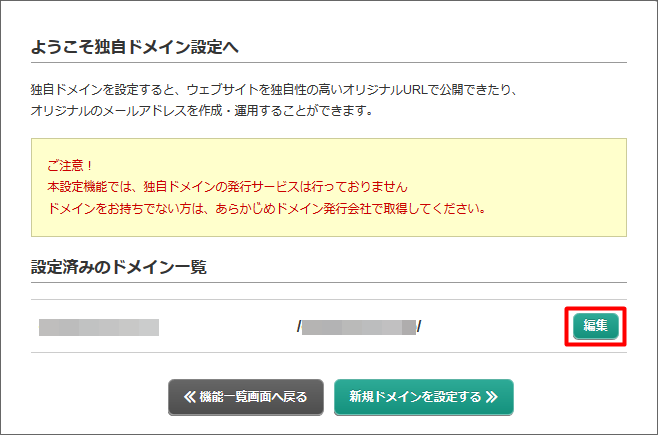
SSL化設定を有効にする
SSL化の設定は、ネームサーバーの切替え(こちらの手順2)が完了してから操作してください。
設定完了後も、ネームサーバーは元に戻さずそのままご利用ください。
1)SSL設定ボタンをクリックします。
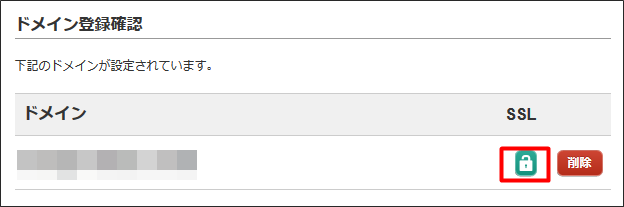
2)鍵アイコンが黄色のアイコン(=設定処理中)に切り替わります。

3)鍵アイコンが緑色のアイコン(=設定完了)に切り替わると、設定完了です。

※鍵アイコンが赤色のアイコンに切り替わった場合は、SSL処理が失敗したことを表しています。
この場合は、マイページサービスよりサポートセンターまでお問合せください。

サイトをSSL化した際は、併せて以下の3点の対応を推奨します。
【1】Google Search Consoleなどに設定しているサイトURLを、http://→httpsに変更する。
【2】Canonicalタグ設定のサイトURLを、http→httpsに変更する。
【3】301リダイレクト設定を設定する。※サポート対象外です。▼301リダイレクトとは
サイトの移設(ドメインの変更)やURLが変更する場合に、変更前のURLから変更後のURLへサイトを転送させ、サイト閲覧者と検索エンジンを誘導する仕組みをいいます。
なお、WEBLIFEのサーバーでは、WebLiFE*サーバーベーシックコース、BiNDupエントリーコースでは301リダイレクトを行うための.htaccessファイルの配置には対応しておりません。※WordPressサイトに301リダイレクトを設定するには、WordPressの専用プラグインを使用します。通常サイトと同様サポート対象外となります。何卒ご了承ください。
HTTPS転送を有効にする
SSL化設定を有効化された場合、httpとhttpsのどちらのURLでアクセスされてもサイトが表示される状態となりますが、HTTPS転送を有効化された場合、httpのURLへアクセスされた際に自動でhttpsのURLへ転送が行われます。
・HTTPS転送を設定する前に、該当のドメインでサイトを公開する必要があります。
・ご自身で.htaccessファイルをサーバー上へアップロードされている場合、HTTPS転送を有効にされますと既存の.htaccessファイルは上書きされますのでご注意ください。
独自ドメイン設定画面で、SSL化されたドメインの〈編集〉をクリックします。
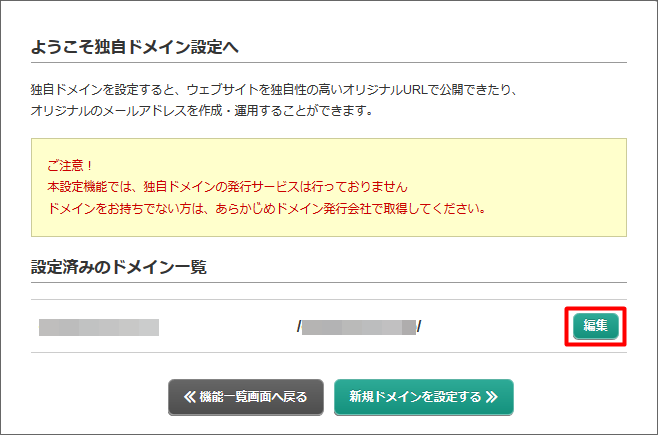
該当サブドメインの〈HTTPS転送〉をクリックします。
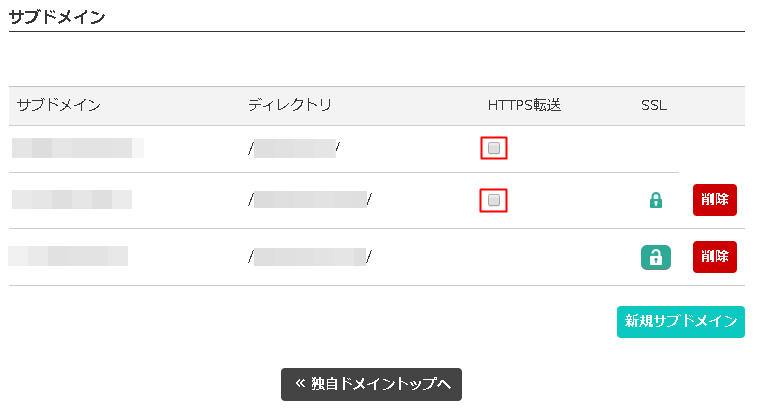 ※前述した通り、あらかじめサイトが公開されている必要がございます。
※前述した通り、あらかじめサイトが公開されている必要がございます。
SSL証明書について
BiNDupはドメイン認証(DV)方式となります。
鍵アイコンが緑色のアイコンになるとドメインへの証明書の紐付けは完了します。
証明書の確認は対象のドメインを各ブラウザへ入力後アクセスし
アドレスバーの鍵マークから証明書を確認できます。
WordPressに設定しているドメインの場合、HTTPS転送は設定する事ができません。WordPress側での設定が必要となります。WordPress側での設定についてはサポート外となります。
